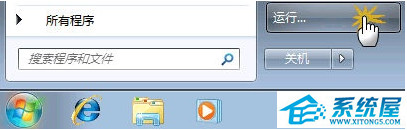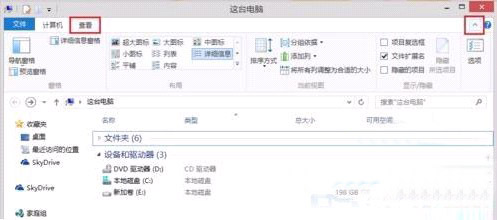Win7系统下闪存盘快速加密技巧
随着数字化时代的到来,数据安全变得尤为重要,尤其是对于携带敏感信息的闪存盘。Windows 7操作系统提供了一种快速加密闪存盘的方法,可以有效地保护存储在设备上的数据。本篇文章将详细介绍如何在Windows 7系统中快速加密闪存盘,以确保数据的安全性。
2. 准备工作
在开始加密闪存盘之前,请确保以下几点:
- 闪存盘已经插入到计算机的USB接口中。
- 计算机操作系统为Windows 7。
- 确保计算机已经安装了必要的驱动程序和更新。
3. 启用BitLocker功能
BitLocker是Windows 7中的一项加密功能,可以对闪存盘进行加密。我们需要启用BitLocker功能。
1. 点击“开始”按钮,然后选择“控制面板”。
2. 在控制面板中,选择“系统和安全”。
3. 点击“BitLocker驱动器加密”。
4. 如果BitLocker尚未启用,请点击“启用BitLocker”。
4. 加密闪存盘
启用BitLocker后,您可以开始加密闪存盘。
1. 在“我的电脑”或“计算机”中找到您的闪存盘。
2. 右键点击闪存盘图标,然后选择“启用BitLocker”。
3. 在BitLocker驱动器加密窗口中,选择“使用密码解锁驱动器”选项。
4. 输入一个强密码,并确保记住它。密码将用于解锁加密的闪存盘。
5. 点击“下一步”,然后选择“保存到文件”以备份恢复密钥。这是在忘记密码时恢复数据的关键。
6. 点击“启动加密”以开始加密过程。
5. 监控加密进度
加密闪存盘可能需要一些时间,具体取决于闪存盘的大小和数据量。
1. 在BitLocker驱动器加密窗口中,可以查看加密进度。
2. 确保在加密过程中不要断开闪存盘或关闭计算机。
6. 加密完成后的操作
1. 加密完成后,您需要输入之前设置的密码才能访问闪存盘。
2. 如果您需要在其他计算机上使用加密的闪存盘,请确保该计算机也启用了BitLocker功能。
7. 解决常见问题
在加密过程中,可能会遇到一些问题,以下是一些常见问题的解决方法:
- 如果加密过程中出现错误,请检查是否有其他程序正在使用闪存盘。
- 如果忘记密码,可以使用之前保存的恢复密钥来解锁闪存盘。
- 如果闪存盘在其他计算机上无法识别,请确保该计算机也启用了BitLocker功能。
8. 结语
通过以上步骤,您可以快速地在Windows 7系统中加密闪存盘,保护您的数据安全。请确保在加密过程中遵循正确的步骤,并妥善保管密码和恢复密钥。